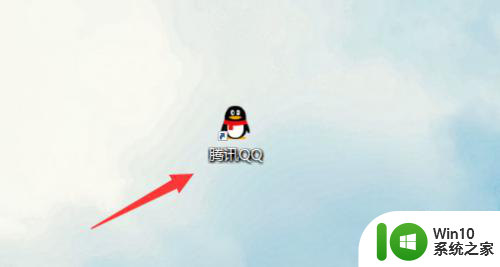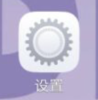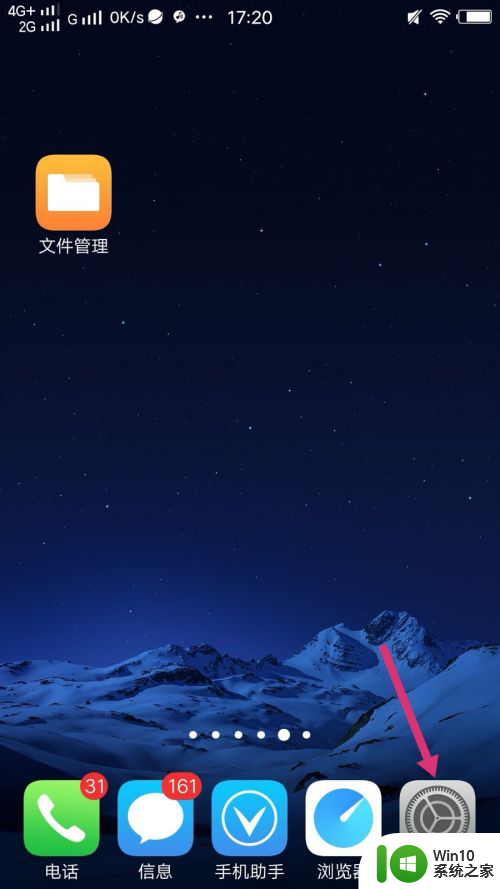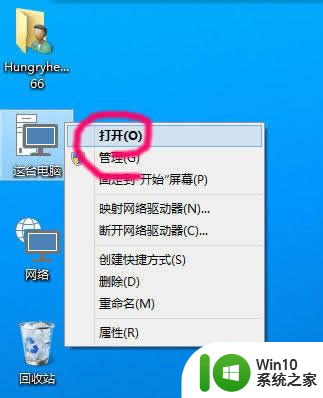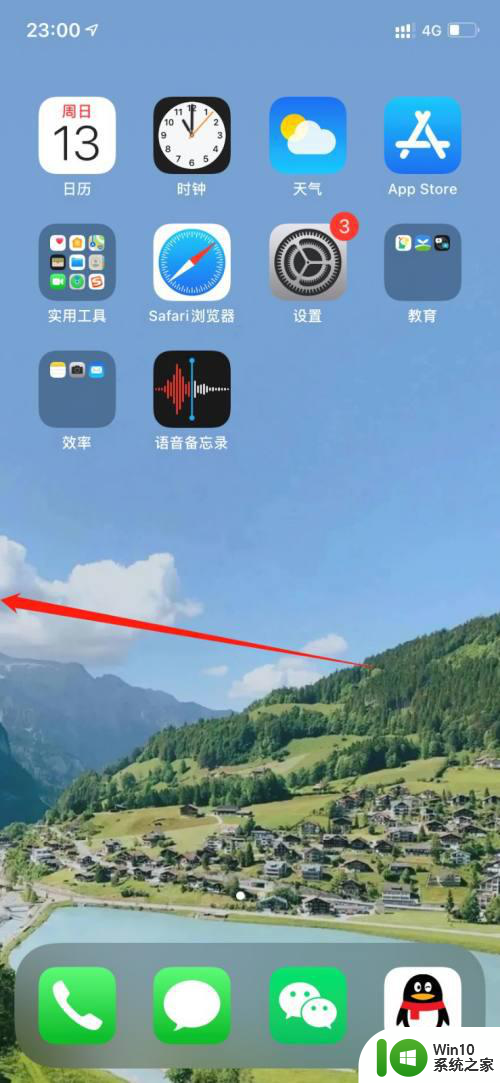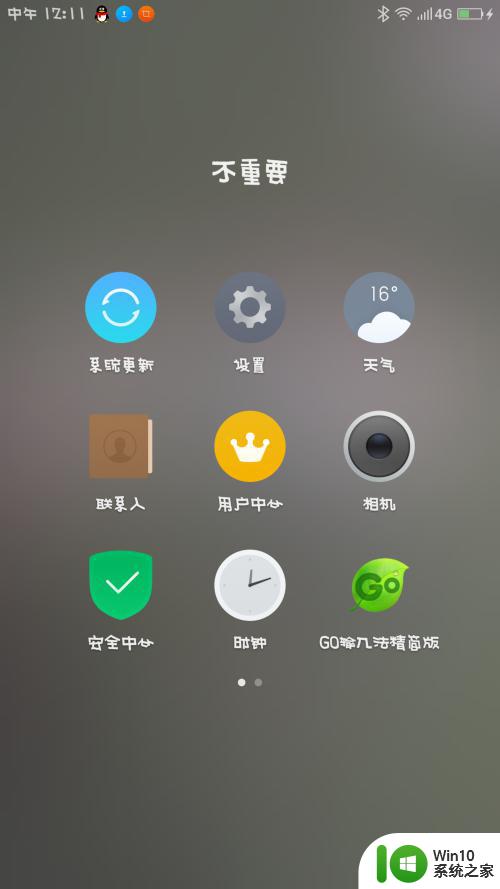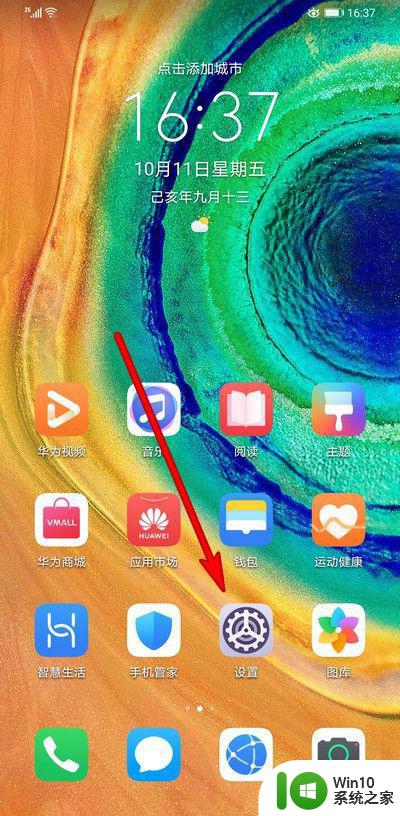手机下载的软件怎么隐藏起来 手机上隐藏应用软件的步骤
手机下载的软件怎么隐藏起来,在现代社会中手机已经成为人们生活和工作中必不可少的工具,随着手机应用软件的不断增多,我们常常会下载各种各样的应用程序来满足我们的需求。有时候我们可能希望将某些应用软件隐藏起来,以保护隐私或者避免被他人注意到。怎样才能在手机上隐藏应用软件呢?下面将为大家介绍一些简单的步骤,帮助你在手机上隐藏应用软件。
步骤如下:
1.首先在手机中找到设置选项,点击打开;
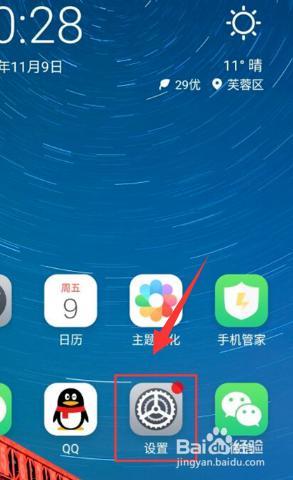
2.在设置选项栏中,找到“指纹与安全”选项,点击进入;
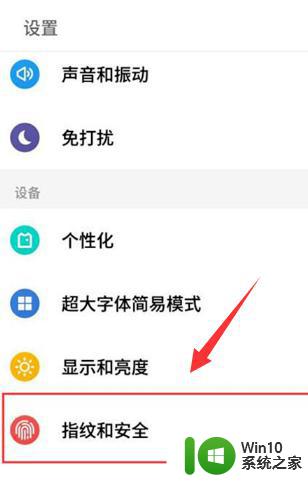
3.在“指纹与安全”选项栏下面。找到“因私模式”选项,点击打开;
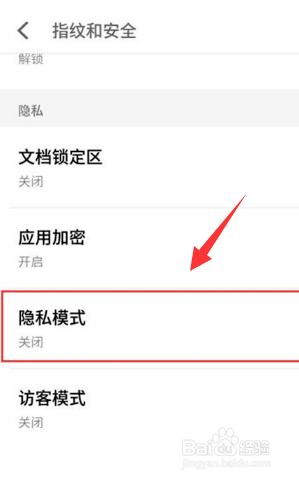
4.点击手机屏幕下方的“开始设置”选项;
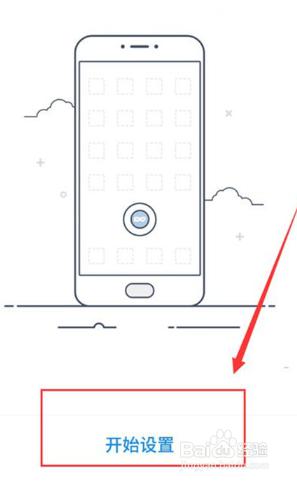
5.点击手机屏幕下方的“设置隐私密码”选项;
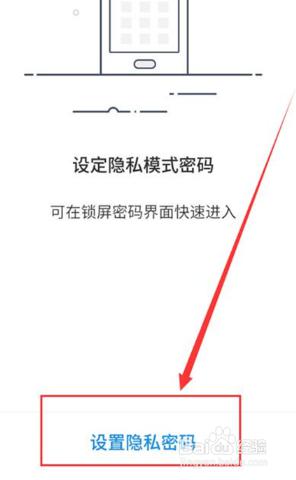
6.设置完密码后,点击选择要隐藏的应用软件。设置好后这些软件应用会出现在桌面的最后一个屏幕上,只有通过在锁屏界面输入密码才能进入。
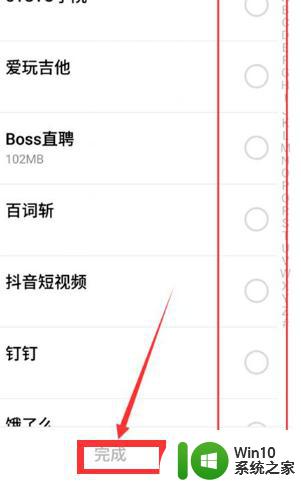
7.总结:
1、首先在手机中找到设置选项,点击打开;
2、在设置选项栏中,找到“指纹与安全”选项,点击进入;
3、在“指纹与安全”选项栏下面。找到“因私模式”选项,点击打开;
4、点击手机屏幕下方的“开始设置”选项;
5、点击手机屏幕下方的“设置隐私密码”选项;
6、设置完密码后,点击选择要隐藏的应用软件。设置好后这些软件应用会出现在桌面的最后一个屏幕上,只有通过在锁屏界面输入密码才能进入。
以上就是手机下载的应用如何隐藏的全部内容,如果你遇到了这种情况,可以尝试根据小编的方法进行解决,希望这些方法能够帮助到你。